videoscribe界面认识,怎么添加图片素材?
来源:网络收集 点击: 时间:2024-05-01【导读】:
videoscribe是目前国内使用比较广泛的一款手绘视频制作软件,做出的视频很有新意,但是在国内掌握的人还是相当少的,其实videoscribe使用很简单,但是如果没有专业的人士教你,那么你用起来也不可能得心应手。工具/原料morevideoscribe方法/步骤1/7分步阅读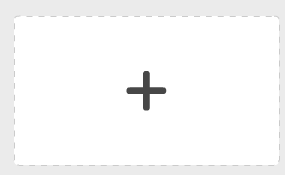 2/7
2/7 3/7
3/7 4/7
4/7 5/7
5/7 6/7
6/7 7/7
7/7 注意事项
注意事项
打开videoscribe并登陆自己的账号,点击大“+”新建。
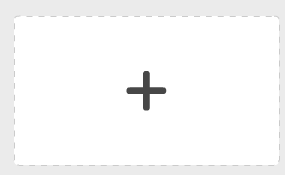 2/7
2/7新建之后, 我们会看到出现一个白色的区域,这个区域就是工作区,如图红框框起来的一款都是工作区。下面紫色框的就是素材栏目。如图所示。
 3/7
3/7左上角的按钮分别是保存、添加图片、添加文字、添加音乐、添加录音、话不设置以及添加手势按钮。如图对照参考学习。
 4/7
4/7右上角2个按钮分别是,预览按钮和生成视频按钮。右下角其中两个按钮分别是固定按钮和取消固定按钮,这个固定按钮主要是用来固定图片所在画布的位置固定。
 5/7
5/7右下角第一列三个按钮分别是剪切、粘贴和复制。
 6/7
6/7如何制作一个视频呢,首先添加一个图片素材,第一步点击图片按钮,添加自己想要的图片素材。
 7/7
7/7添加好图片素材,我们将其拖动到画布理想位置,并调整大小,调整图片素材大小按钮就是四边的小方框,直接拖动就可以调大小。接下来我们点击右下角的固定按钮将其固定即可。在添加其他的图片素材都是一样的做法。
 注意事项
注意事项添加图片和添加音乐都很简单。多琢磨下就会了。
如何添加中文字体以及如何添加本地音乐,请看参考资料。
视频版权声明:
1、本文系转载,版权归原作者所有,旨在传递信息,不代表看本站的观点和立场。
2、本站仅提供信息发布平台,不承担相关法律责任。
3、若侵犯您的版权或隐私,请联系本站管理员删除。
4、文章链接:http://www.1haoku.cn/art_642829.html
上一篇:怎么画羽毛球拍简笔画
下一篇:如何区别烤漆和喷漆
 订阅
订阅